Wix ガイド:メルマガの解析情報
3分
メルマガの解析情報は、メルマガダッシュボードにて確認することができます。ダッシュボードへのアクセス方法は こちらをご確認ください。
各ニュースレターの下部には、ShoutOut の送信数、閲覧数(メール・ウェブサイト)、および ShoutOut のクリック総数が表示されます。「配信レポート」をクリックすると、さらに詳しい解析情報を確認することができます。
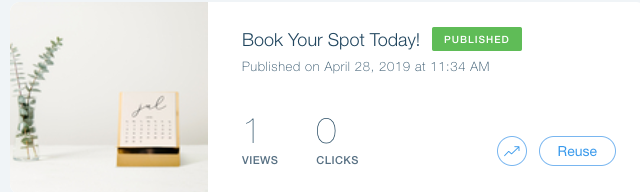
注意:ShoutOut の解析情報が更新されるまでには、最大24時間ほど、時間がかかる場合があります。
アクセス解析情報のクイックビュー
メルマガダッシュボード内の各ニュースレター下には下記の解析情報が表示されます:
- 送信数:メールが送信された人の数
- 閲覧数:メールまたはウェブ経由でメルマガを閲覧した人の数
- クリック数:メールまたはウェブ経由でメルマガをクリックした人の数
解析情報へのアクセス
メルマガ解析情報は、さらに詳しく調べることができます。
アクセス解析の詳細を確認する方法:
- サイトダッシュボードにアクセスします。
- 左のメニューより、「ニュースレター」をクリックします。
- 該当するニュースレター横の「配信レポート」をクリックします。

アクセス解析の読み方
ShoutOut のダッシュボードで「配信レポート」をクリックすると、ニュースレターに関する 解析情報の詳細が表示されます。
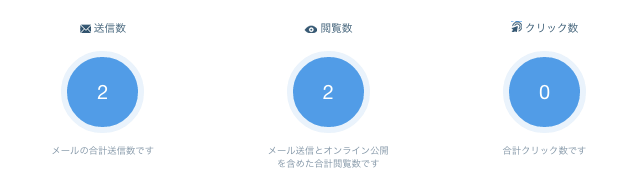
ニュースレターのタイトルの横に表示された矢印をクリックすると、アカウント内のすべての送信済みニュースレターがドロップダウンメニューで表示されます。タイトルをクリックすると、別のニュースレターの解析情報を確認することができます。
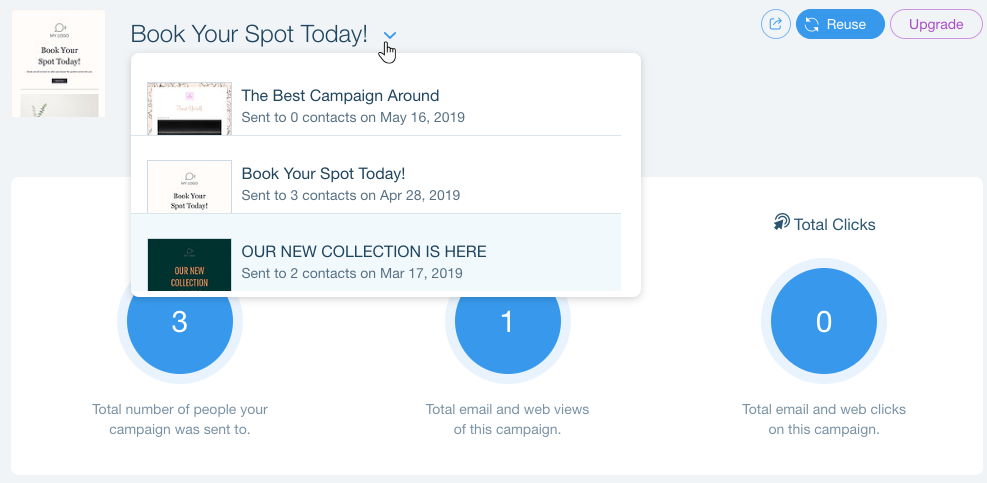
注意:送信した ShoutOut ニュースレターが、送信先で閲覧されるまでに要する時間は、平均して1日と言われていますので、解析情報の詳細は、送信先にてニュースレターが閲覧されてから確認してください。
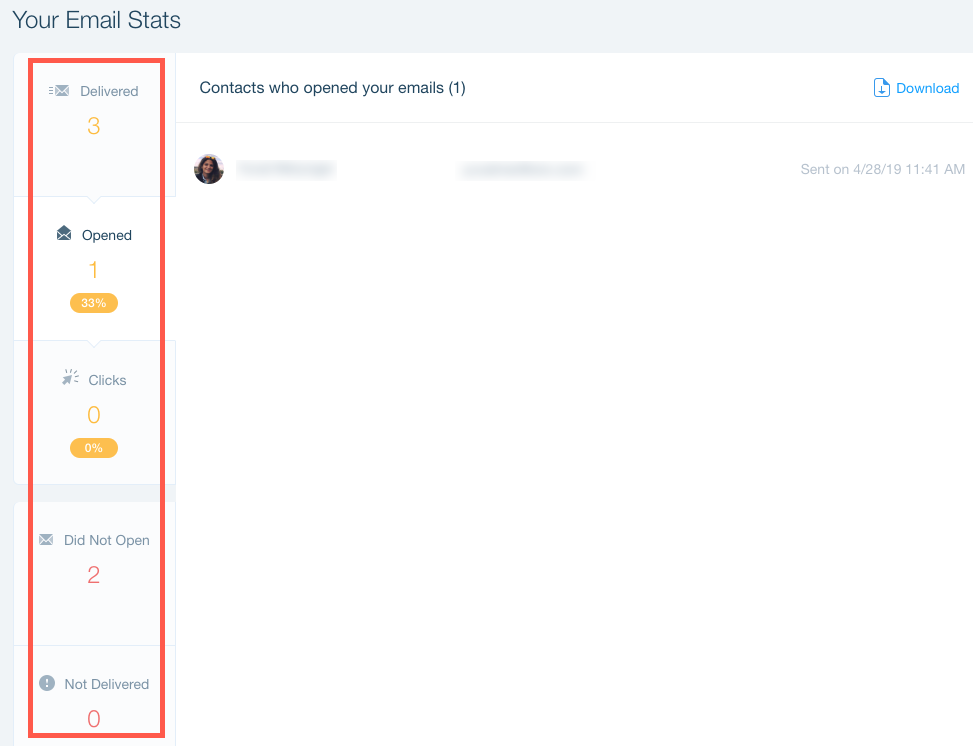
注意:「クリック数」とはメール内でニュースレターをクリックした人の数を表し、ウェブ上でニュースレターをクリックした人の数は含みません。
左のメニューに表示される「未到達」をクリックすると、ニュースレターを受信しなかった連絡先を表示します。これは下記の理由によって起こります:
Bounced (バウンス): メールアカウントが存在しない、もしくは送信先メールボックスの最大保存量が超過している場合に表示されるエラーです。このエラーが発生した場合、同じ宛先にはニュースレターを再送信しないでください。
Spam (スパム):ニュースレターの送信元メールアドレスが「スパム」として認識され、送信先メールアカウントの「スパム・迷惑メールフォルダー」に送信された場合に表示されるエラーです。このエラーが発生した場合、同じt宛先にはニュースレターを再送信しないでください。
Rejected (拒否):送信相手が、ニュースレターの送信元メールアドレスを拒否した場合表示されるエラーです。このエラーが発生した場合、同じ宛先にはニュースレターを再送信しないでください。
重要:
Wix ではこれらのメールアドレスを今後のニュースレターの送信リスト自動的に削除します。

